温馨...
win7、win10系统各个朋友们用着都会有出现系统崩溃的情况。windows11系统也不例外,下面我们来看看win11系统崩溃下,如何给电脑一键重装windows11系统吧。
温馨提示:下载火(xiazaihuo.com)一键重装系统软件已支持win11一键升级了,假如你正为升级win11而烦恼,不妨试试下载火(xiazaihuo.com)一键安装windows11原版系统。
1、首先我们要下载win11镜像文件,在下载火(xiazaihuo.com)一键重装系统微信公众号回复windows11即可获取镜像文件。
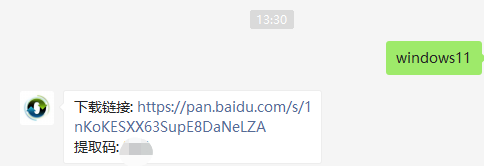
2、把下载的win11镜像放到其它盘内。
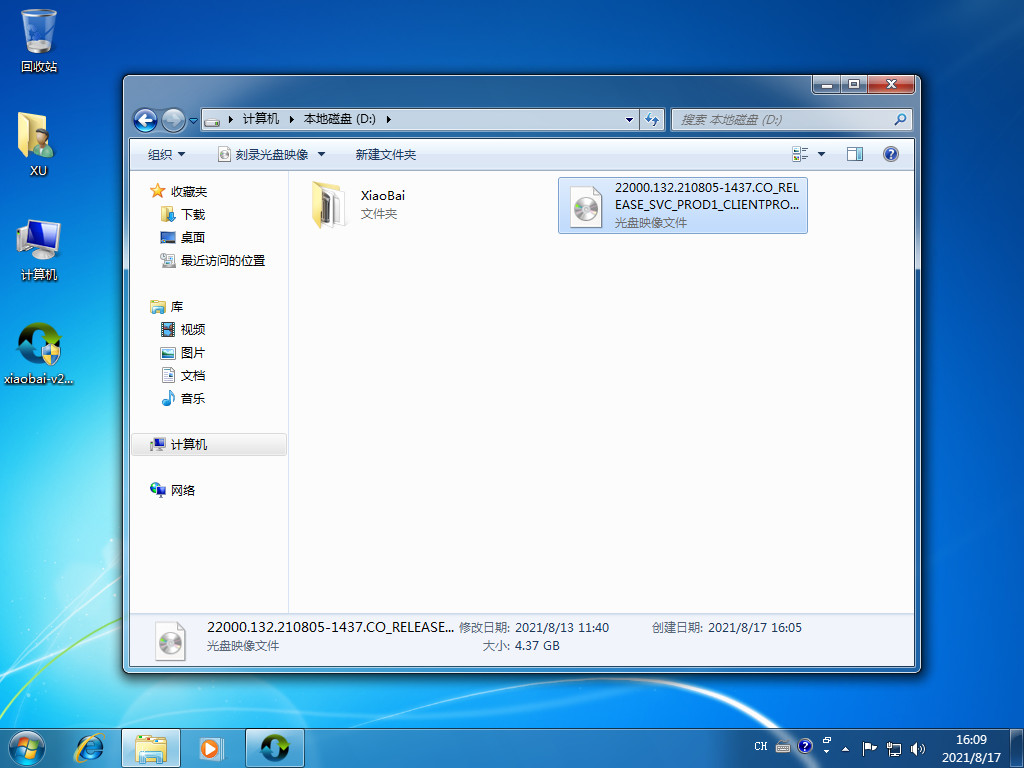
3、然后在电脑下载下载火(xiazaihuo.com)一键重装系统工具,打开运行,在备份还原中我们找到自定义还原功能,然后我们在搜索到的镜像文件当中找到win11镜像文件。
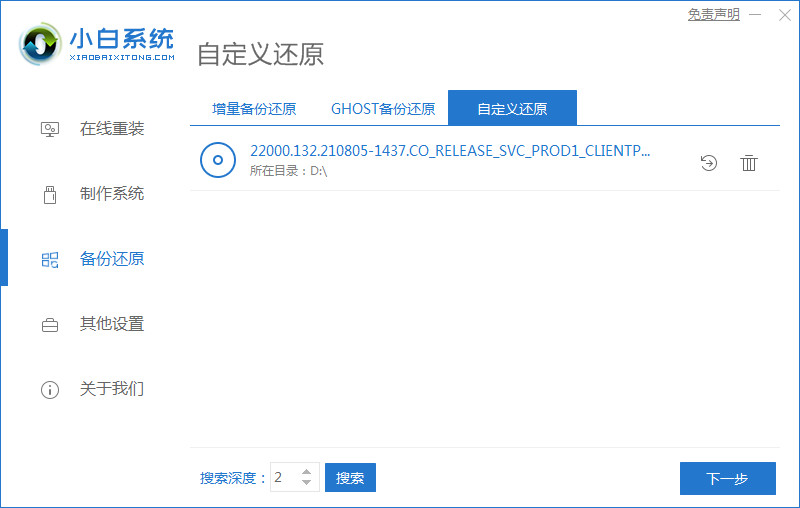
4、接着来到这个界面,我们选择install.wim进行下一步。
win11如何启动安全模式教程
win11系统自从发布之后,体验过的小伙伴们也越来越多了,不过很多小伙伴并不熟悉win11系统,不知道如何启动安全模式,下面小编就给大家分享win11如何启动安全模式教程.
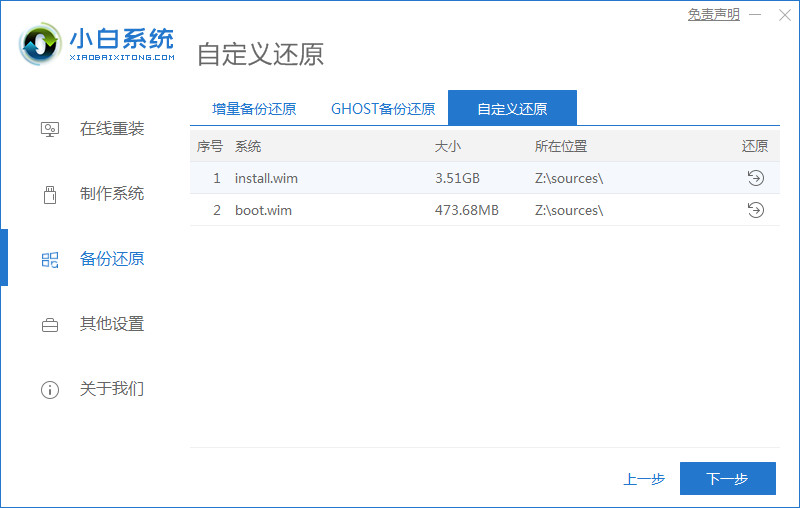
5、然后选择windows11系统,点击确定,还原该镜像文件。
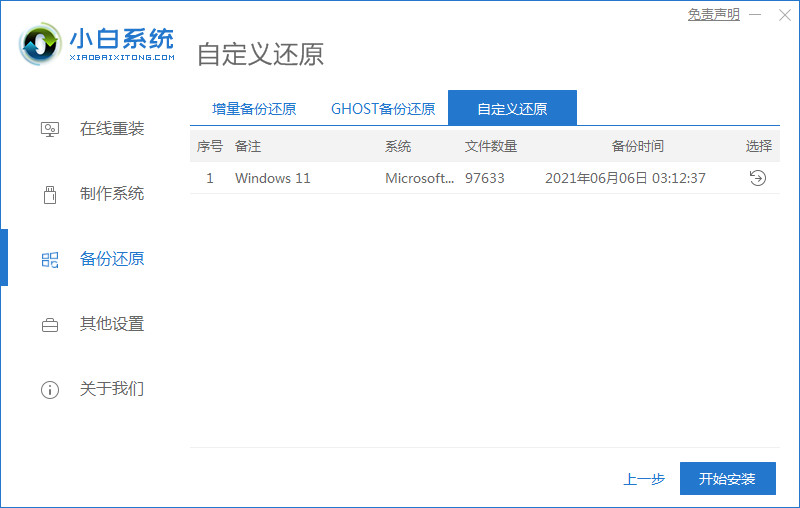
6、接着我们等待pe下载安装,耐心等待,下载完成根据提示点击重启即可。
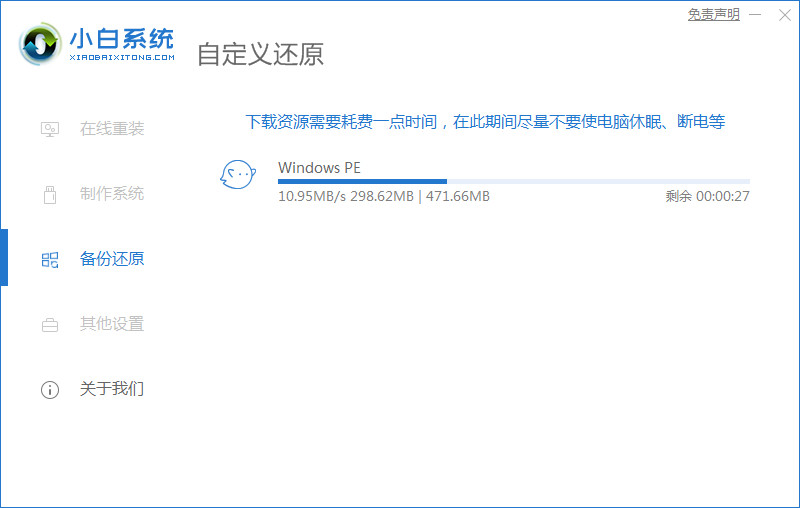
7、接着来到这个界面,我们选择第二个xiaobai PE,选择之后就会自动为我们安装win11系统了,安装完成根据提示点击立即重启电脑即可。
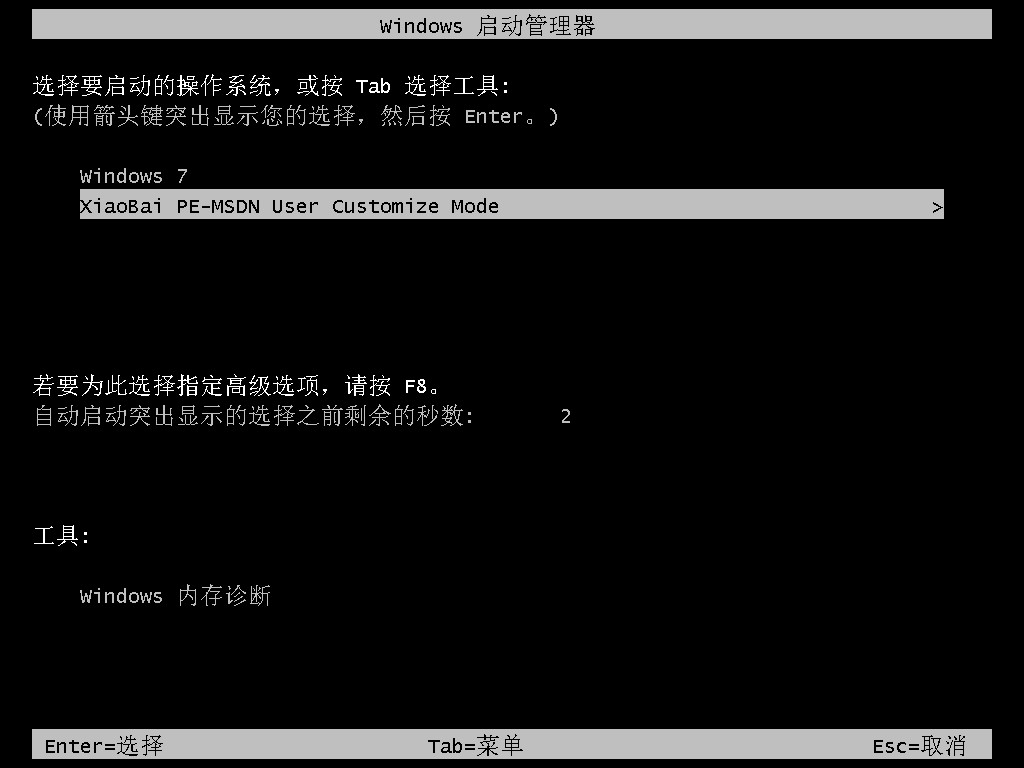
8、最后系统安装完成,我们来到win11桌面,进行分辨率等相关基础设置即可。
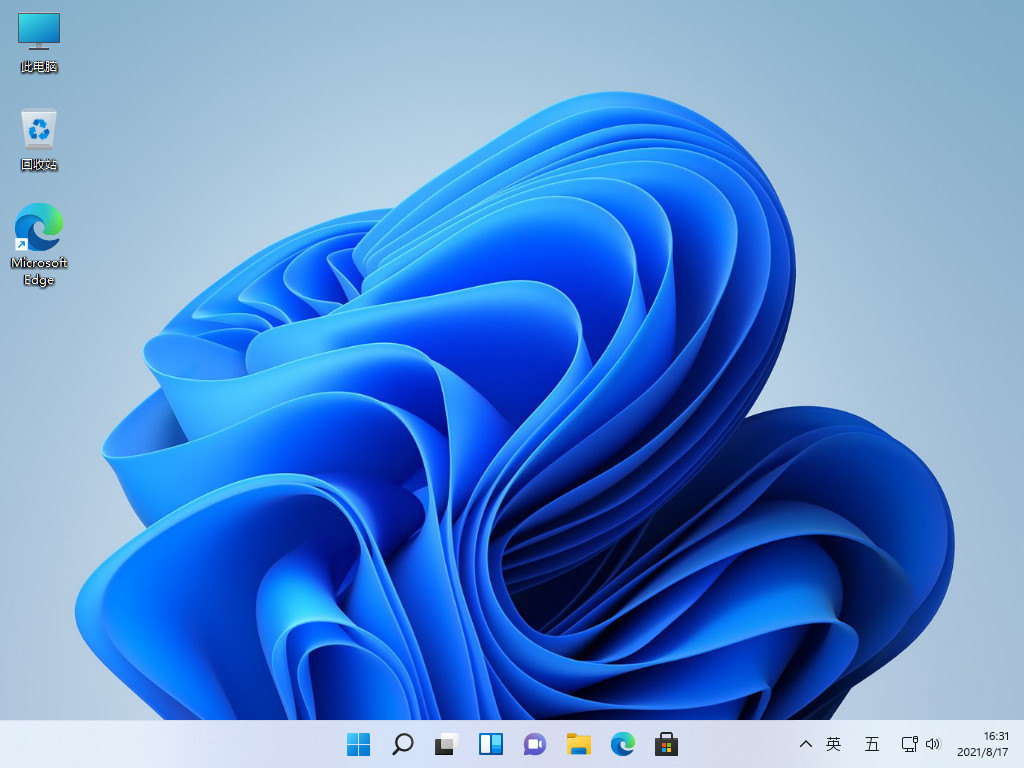
以上内容就是讲述的win11系统修复重装系统的教程了,基本上系统崩溃我们给电脑重装系统即可,大家只需要注意保存好自己的数据就行了。
以上就是电脑技术教程《跟大家聊聊win11系统崩溃怎么修复》的全部内容,由下载火资源网整理发布,关注我们每日分享Win12、win11、win10、win7、Win XP等系统使用技巧!详细教你u启动u盘装系统教程win11
win11是目前微软最高的Windows操作系统,但只出了预览版,还没有出正式版,我们可以通过win10直接升级的渠道去升级win11,也可以通过用u盘安装系统win11,有的小伙伴想了解下如何安装,那么接下来小编教大家用u启动u盘装系统教程win11的操作方法.


